引言
V S C O D E 天 下 第 一!!!(破音(〃` 3′〃)~~~
作为VS Code的忠实粉丝,怎么能不在VS Code上撰写 $\LaTeX$ 呢。
当然,在VS Code上撰写LaTeX需要一些小小的配置。
下面咱们就开始。
前置要求
- 下载安装
TexLive。 - 下载安装
VS Code。 - 在VS Code中安装拓展
LaTeX-Workshop。。
VS Code基础的使用教程可以看 这里。
配置文件
配置文件相对位置 WorkplaceFolder/.vscode/settings.json
无脑配置可以将以下内容复制到 settings.json 中。
展开 settings.json
{
"latex-workshop.latex.tools": [
{
"name": "xelatex",
"command": "xelatex",
"args": [
"-synctex=1",
"-interaction=nonstopmode",
"-file-line-error",
"%DOC%"
]
},
{
"name": "bibtex",
"command": "bibtex",
"args": [
"%DOCFILE%.aux"
]
}
],
"latex-workshop.latex.recipes": [
{
"name": "xelatex",
"tools": [
"xelatex"
]
},
{
"name": "xebibitex",
"tools": [
"xelatex",
"bibtex",
"xelatex",
"xelatex"
]
}
],
"latex-workshop.view.pdf.viewer": "tab",
"latex-workshop.latex.clean.fileTypes": [
"**/*.aux", "**/*.bbl", "**/*.blg", "**/*.idx",
"**/*.ind", "**/*.lof", "**/*.lot", "**/*.out",
"**/*.toc", "**/*.acn", "**/*.acr", "**/*.alg",
"**/*.glg", "**/*.glo", "**/*.gls", "**/*.ist",
"**/*.fls", "**/*.log", "**/*.fdb_latexmk"
],
"files.exclude": {
"**/.svn": true,
"**/.hg": true,
"**/CVS": true,
"**/.DS_Store": true,
"**/*.aux": true,
"**/*.bbl": true,
"**/*.blg": true,
"**/*.idx": true,
"**/*.ind": true,
"**/*.lof": true,
"**/*.lot": true,
"**/*.out": true,
"**/*.toc": true,
"**/*.acn": true,
"**/*.acr": true,
"**/*.alg": true,
"**/*.glg": true,
"**/*.glo": true,
"**/*.gls": true,
"**/*.ist": true,
"**/*.fls": true,
"**/*.log": true,
"**/*.fdb_latexmk": true,
"**/*.gz": true
},
"latex-workshop.message.error.show": false,
"latex-workshop.message.warning.show": false,
"latex-workshop.latex.autoBuild.cleanAndRetry.enabled": false,
"editor.formatOnSave": false
}下面来分别阐释它们都有什么作用
“latex-workshop.latex.tools”
这里设置编译所用到的基本命令,里面每个如下代码块就是一个编译命令
{
"name": "xelatex", // 编译工具名称
"command": "xelatex", // 编译命令
"args": [ // 编译参数
"-synctex=1", // 打开双向搜索
"-interaction=nonstopmode", // 编译模式,不用管什么意思
"-file-line-error", // 输出文件错误行,方便查找
"%DOC%" // 当前文件
]
}由于常写中文论文,所以我使用的是 xelatex 和 bibtex 进行编译。如果需要其他的编译工具可以自行设置。
“latex-workshop.latex.recipes”
这里是实际的编译顺序。每一个代码块代表了一个如图所示的编译选项。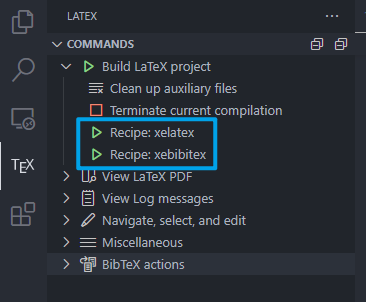
{
"name": "xelatex", // 编译选项名称
"tools": [ // 编译所用工具列表
"xelatex"
]
},通常我们只需要一个编译工具就够了,然而在使用bibtex时需要前后编译四次,所以就有了我所用的第二个编译选项,用来生成、更新参考文献。
其他设置
这些属性没有那么重要,也没太有必要修改,直接复制就好咯。
使用
在工作区内放一个完整的.tex文件,保存后就会自动编译啦。
编译状态
左下角状态栏上会有编译状态提示:
分别对应错误数,警告数,编译状态
编译状态为Build时,编译中,耐心等待。
编译状态为✔时,编译成功,查看根目录同名pdf即输出结果。
编译状态为✘时,编译失败,文章中对应行会显示出问题。
其他使用方式就跟其他$\TeX$编辑器一样了。
正反向搜索
正向搜索
在tex文件中通过快捷键Ctrl+Alt+J定位到pdf中对应位置
反向搜索
在pdf文件中按住Ctrl并双击即可定位到tex文件中的位置